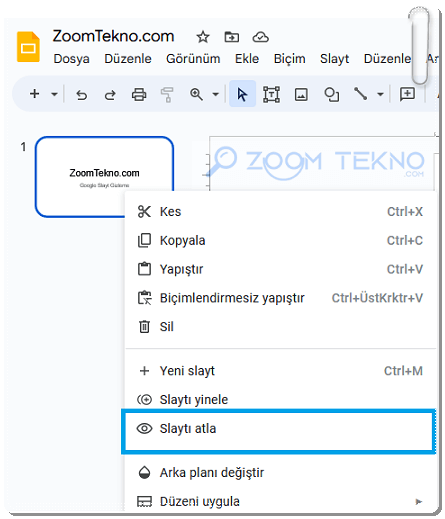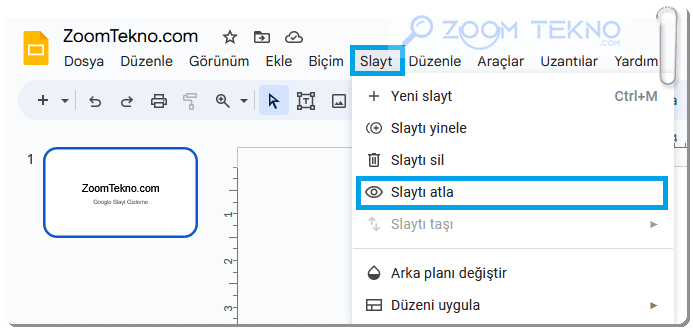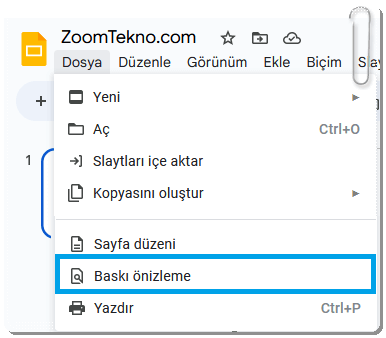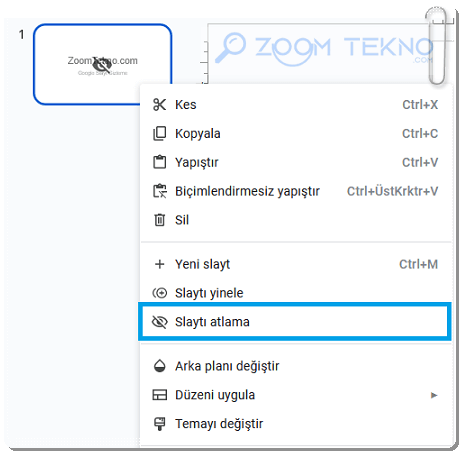Google Slayt gizleme, Google Slaytlar’da yeni bir sunum oluşturmak kadar kolaydır.
Google Slaytlar, bilgisayarınızda sunumlar oluşturmanıza ve yayınlamanıza ve paylaşmanıza olanak tanıyan güçlü bir sunum aracıdır. Bununla birlikte, sunum sırasında zaman kazanmak veya belirli verileri izleyicilerin görmesini engellemek için bir slaytı gizlemek istediğiniz durumlar olabilir.
Google Slaytlar, sunum görünümünde bir slaydı silmeden gizlemenize olanak tanır. Bir slayt üzerinde çok çalıştıysanız ancak sunumda göstermek istemiyorsanız Slaydı kolaylıkla gizleyebilirsiniz.
Google Slayt Gizleme
Google Slaytlar’da bir slaydı gizlemenin iki yolu bulunuyor. İlki sağ tık menüsü diğeri ise Slayt menüsü.
Sağ tıklama menüsü ile Google Slides’da bir sunumu kolaylıkla gizleyebilirsiniz.
- Google Slaytlar üzerinde sununuzu açın.
- Açtıktan sonra sol şerit üzerinde yer alan sununuza sağ tıklayın.
- Slaytı Atla‘yı seçin.
Sağ tıklamayı kullanarak aynı anda birden çok slaytı da gizleyebilirsiniz.
Bunu yapmak için Ctrl tuşunu basılı tutarken gizlemek istediğiniz tüm slaytlara tıklayın. Ardından, seçilen slaytlara sağ tıklayın ve Slaytı atla seçeneğini seçin.
Google Slayt gizlemek için kullanabileceğiniz diğer bir yöntem ise üst kısımdaki İçerik Menüsü’dür. Google Slaytlar’daki Slayt menüsü, Slaytı atla seçeneği de dahil olmak üzere slaytlarla ilgili tüm ayarları içerir.
- Google Slaytlar üzerinde sununuzu açın.
- Açtıktan sonra üstteki Slayt sekmesine tıklayın
- Slaytı Atla‘yı seçin.
Google Slide gizlemek bu kadar kolay.
Gizlenmiş Slaytları Yazdırmayı Engelleme
Google Slaytlar’da bir sunuyu yazdırdığınızda, varsayılan olarak tüm gizli slaytlar’da yazdırılır. Ancak, gizli slaytları yazdırmak istemiyorsanız şu adımları izleyin:
- Sununuzu açın, üst kısımdaki Dosya sekmesine tıklayın ve Baskı Önizleme seçeneğini seçin.
- En üstteki Atlanan slaytları dahil et seçeneğini tıklayın.
Atlanan slaytları dahil et seçeneği varsayılan olarak etkin durumdadır. Bu nedenle üzerine tıklandığında devre dışı bırakılır ve gizlenen slaytlar yazdırılmaz.
Gizlenen Slaytı Tekrar Görünür Hale Getirme
Gizlenen bir slaytı tekrar görünür hale getirmek için ise:
- Sununuzu açın ve ister sol şeritte sağ tıklayarak isterseniz üst taraftaki Slayt menüsünden Slaytı Atlama’yı seçin.
- 3 Adımda Google Slaytlara Animasyon Ekleme!
- 3 Adımda PowerPoint Slayt Numarası Ekleme!
- PowerPoint Sunumuna Köprü Nasıl Eklenir?
Google Slayt gizleme konusunu anlattık.
Sık Sorulan Sorular
Google slaytı gizlemek için bir klavye kısayolu var mı?
Hayır, bir slaytı gizlemek için klavye kısayolu yoktur.
iPhone veya iPad’imi kullanarak Google Slaytlarda bir slaydı gizleyebilir miyim?
Elbette, slayt menüsüne gidin, gizlemek istediğiniz slayda çift tıklayın ve açılan seçenek kutusundan “Slaydı atla”yı seçin. Tekrar görünmesini istiyorsanız, adımları tekrarlayın ve “Slaydı göster”i seçin.
Gizli slaytlarıma istediğim zaman erişebilir miyim?
Evet! Bir slaydı gizlemek ile tamamen silmek arasındaki fark, slaydınızı gizlediğinizde istediğiniz zaman gösterebilmenizdir. Oysa bir slaydı silerseniz, sonsuza kadar gider.
Google Slaytlar’da bir slaydı gizlemek slaydı siler mi?
Hayır, bir slaydı Google Slaytlar’da gizlemek silinmesine neden olmaz. Slayt hala sunumlarınızda depolanır. Tek fark, gizlenen slayt’ın,slayt gösterisinde görünmemesidir. Bununla birlikte, gerektiğinde belirli slaytları gizlemekten korkmayın.